部署Cloud Insights 適用於FlexPod 本產品的
 建議變更
建議變更


若要部署解決方案、您必須完成下列工作:
-
註冊Cloud Insights 以使用此功能
-
建立VMware虛擬機器(VM)以設定為擷取單元
-
安裝Red Hat Enterprise Linux(RHEL)主機
-
在Cloud Insights 《不實的入口網站」中建立擷取單元執行個體、然後安裝軟體
-
將受監控的儲存系統從FlexPod 「整個資料中心」新增Cloud Insights 至「
註冊NetApp Cloud Insights 解決方案服務
若要註冊NetApp Cloud Insights 支援服務、請完成下列步驟:
-
按一下畫面中央的按鈕以開始14天免費試用、或按一下右上角的連結以註冊或登入現有的NetApp Cloud Central帳戶。
建立VMware虛擬機器以設定為採購單位
若要建立VMware VM以設定為採購單位、請完成下列步驟:
-
啟動Web瀏覽器並登入VMware vSphere、然後選取您要裝載VM的叢集。
-
在該叢集上按一下滑鼠右鍵、然後從功能表中選取「Create a Virtual Machine(建立虛擬機器)」。
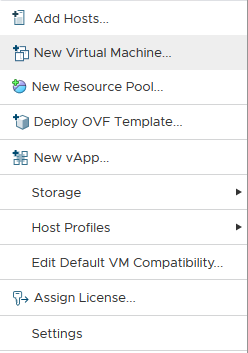
-
在「New Virtual Machine(新增虛擬機器)」精靈中、按一下「Next
-
指定虛擬機器的名稱、然後選取您要安裝的資料中心、再按「Next(下一步)」。
-
在下一頁中、選取您要安裝VM的叢集、節點或資源群組、然後按「Next(下一步)」。
-
選取裝載VM的共用資料存放區、然後按「Next(下一步)」。
-
確認VM的相容模式設定為「ESXi 6.7或更新版本」、然後按「Next(下一步)」。
-
選取「Guest OS Family Linux、Guest OS Version:Red Hat Enterprise Linux 7(64位元)」。
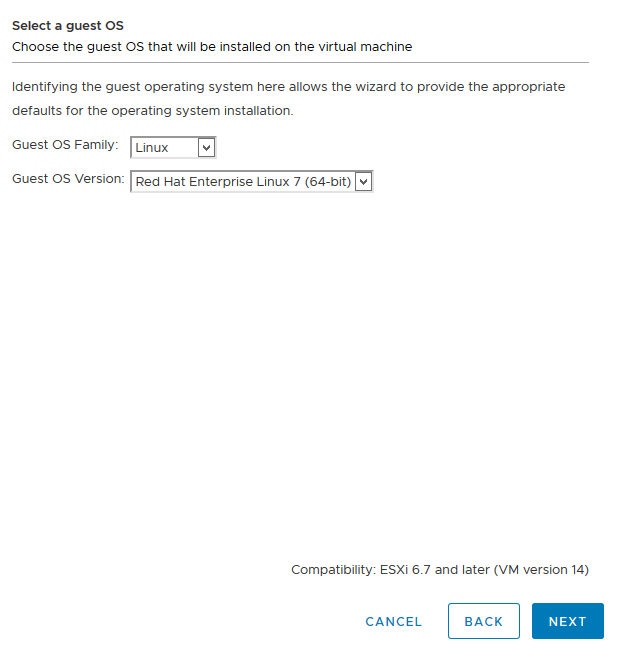
-
下一頁可自訂VM上的硬體資源。此功能需要下列資源。Cloud Insights選取資源後、按一下「Next(下一步)」:
-
兩個CPU
-
8GB RAM
-
100GB硬碟空間
-
可透過FlexPod 連接埠443上的SSL連線、連線到「支援資料中心」和Cloud Insights 「支援服務器」中的資源的網路。
-
所選Linux套裝作業系統(Red Hat Enterprise Linux)的ISO映像。
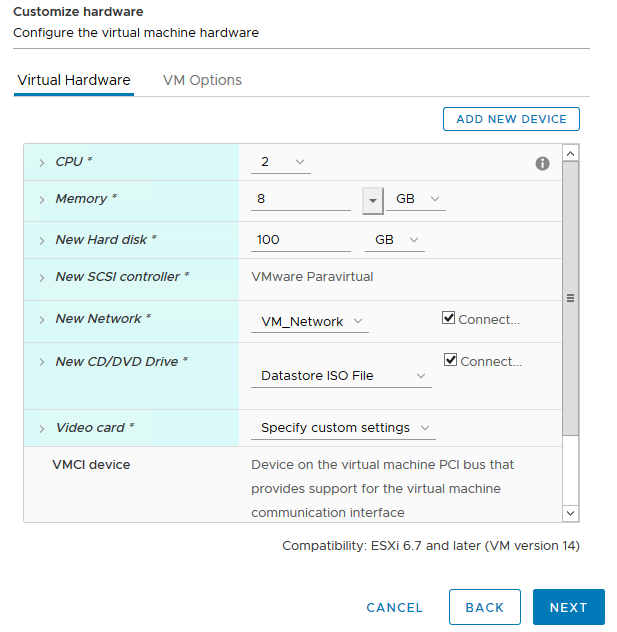
-
-
若要建立VM、請在「Ready to Complete(準備完成)」頁面上檢閱設定、然後按一下「Finish(完成)」。
安裝Red Hat Enterprise Linux
若要安裝Red Hat Enterprise Linux、請完成下列步驟:
-
開啟VM電源、按一下視窗以啟動虛擬主控台、然後選取安裝Red Hat Enterprise Linux 7.6的選項。
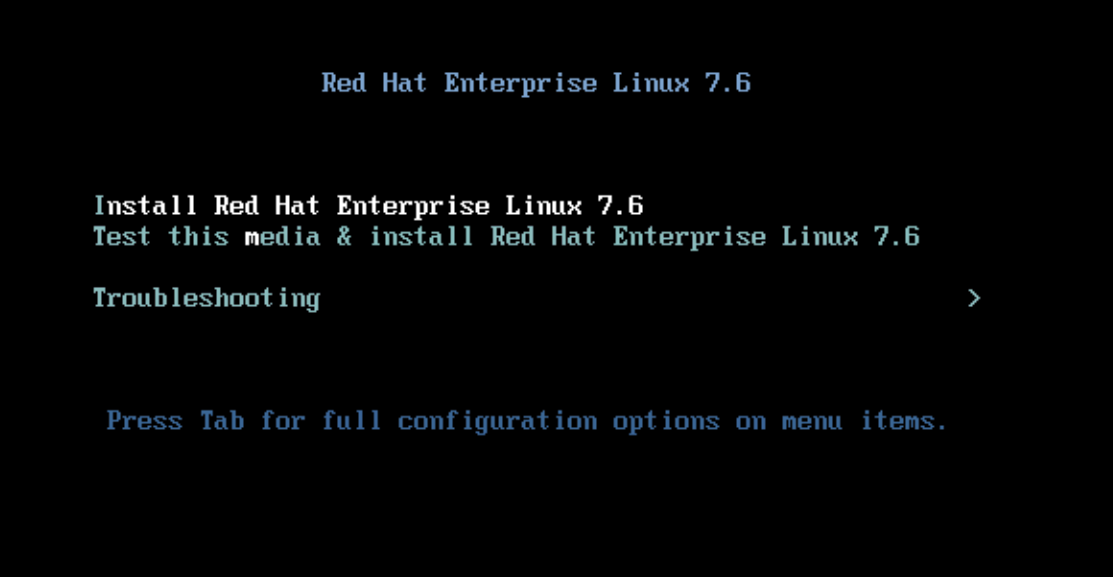
-
選取偏好的語言、然後按一下「Continue(繼續)」。
下一頁是「安裝摘要」。這些選項中的大多數都應該可以接受預設設定。
-
您必須執行下列選項來自訂儲存配置:
-
若要自訂伺服器的分割區、請按一下安裝目的地。
-
確認已選取100GiB的VMware虛擬磁碟、並勾選黑色核取符號、然後選取「I will Configure Partitioning(我要設定分割區)」選項按鈕。
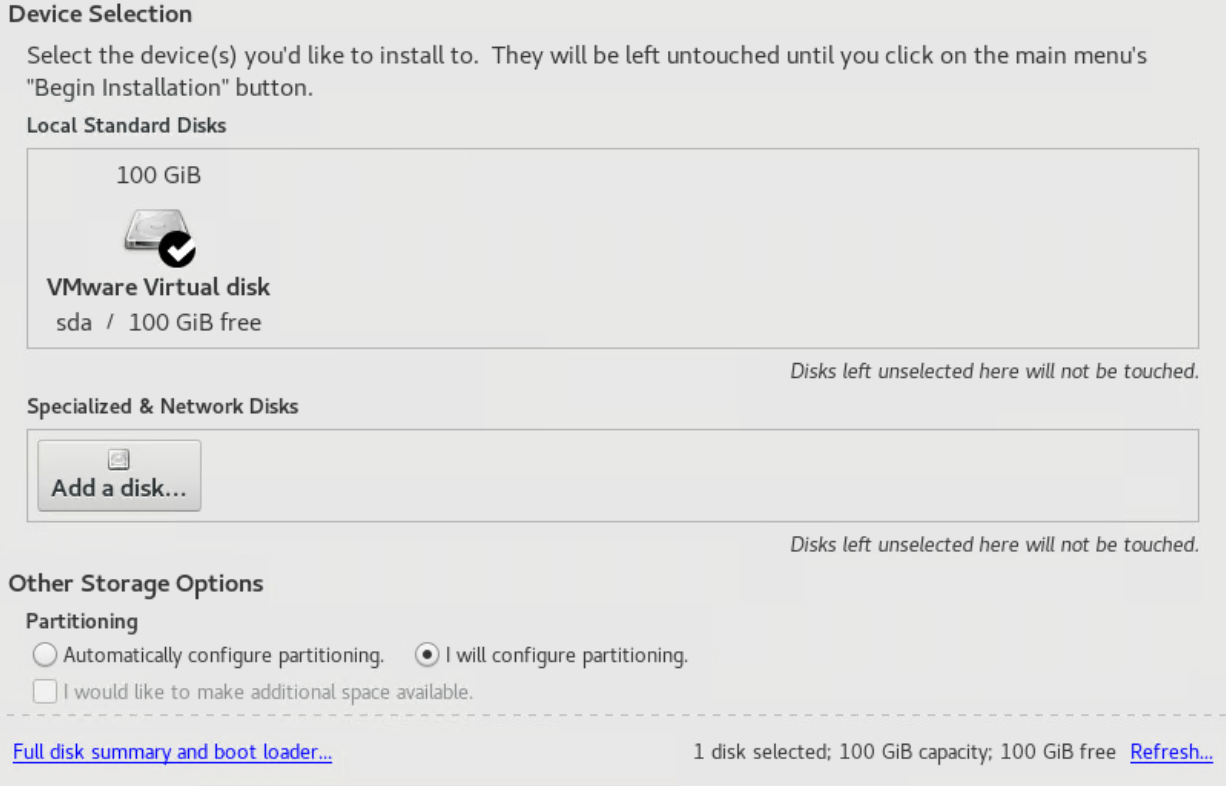
-
按一下「完成」。
此時會顯示一個新功能表、供您自訂分割區表格。每個專用25 GB的容量用於「/opt/netapp」和「/var/log/netapp」。您可以自動將其餘的儲存設備分配給系統。
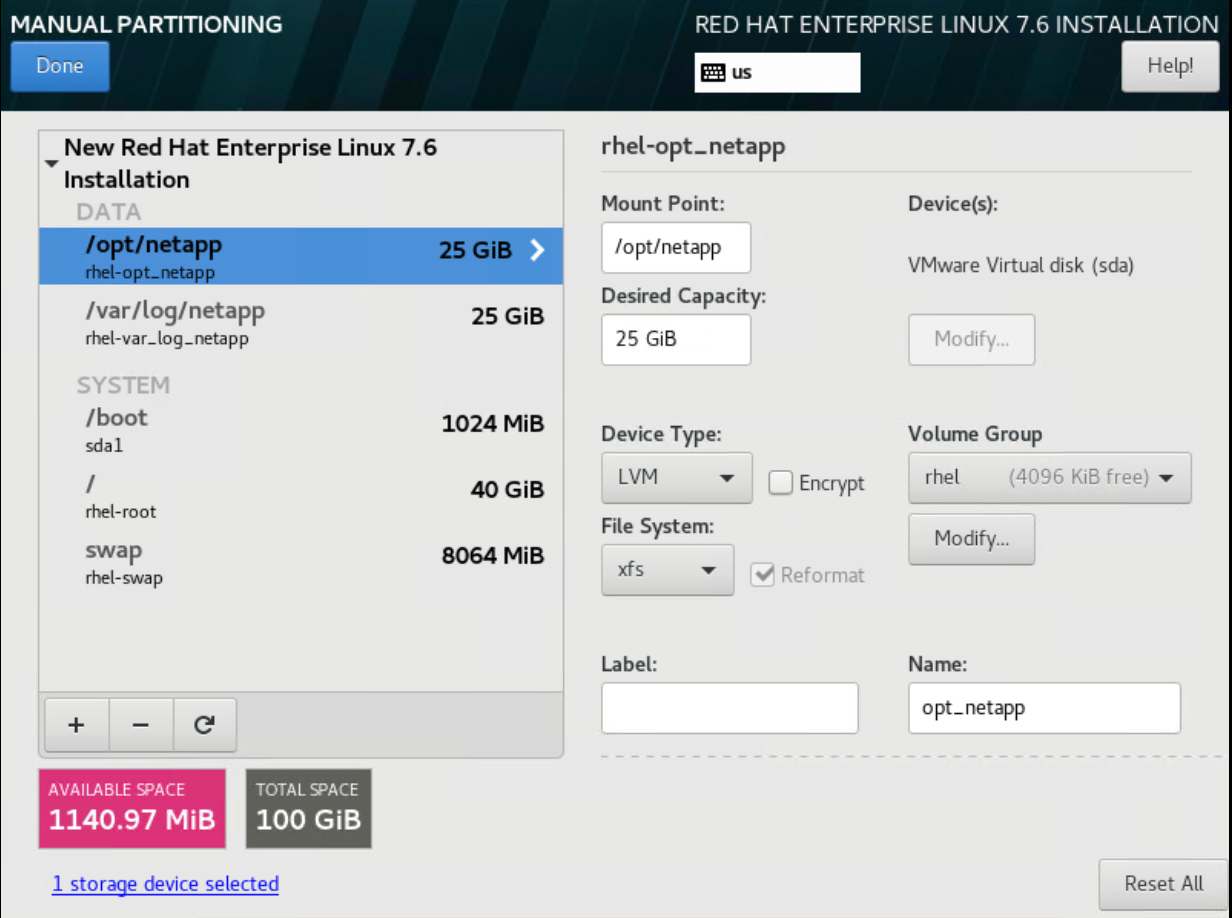
-
若要返回「安裝摘要」、請按一下「完成」。
-
-
按一下「網路和主機名稱」。
-
輸入伺服器的主機名稱。
-
按一下滑桿按鈕來開啟網路介面卡。如果網路上已設定動態主機組態傳輸協定(DHCP)、您將會收到IP位址。如果不是、請按一下「Configure(設定)」、然後手動指派位址。
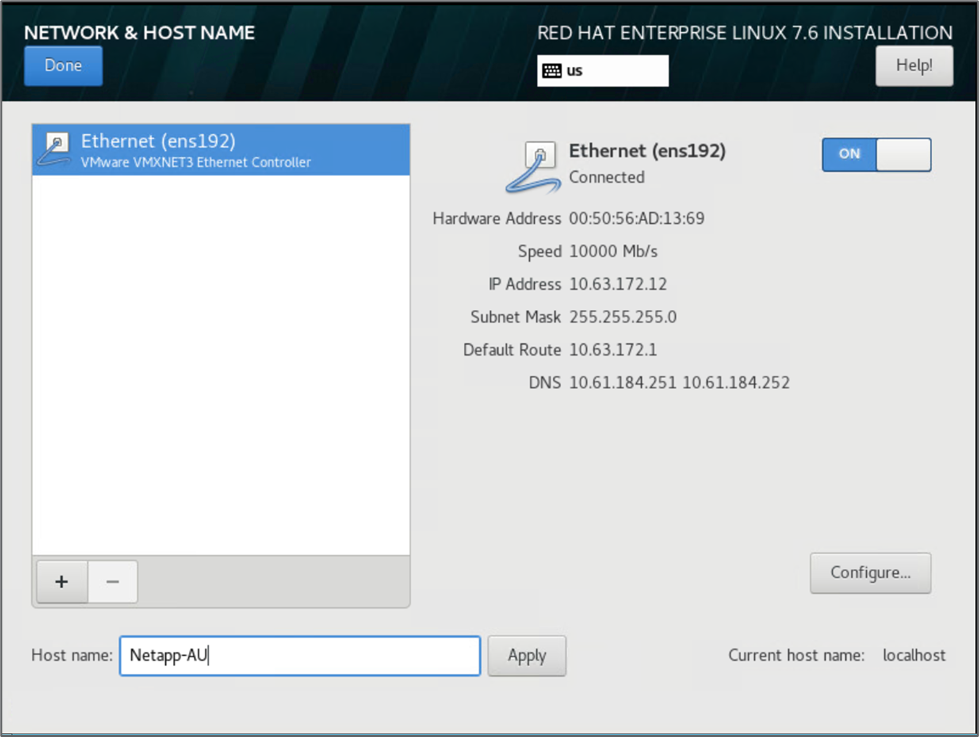
-
。按一下「完成」以返回「安裝摘要」。
-
-
在「安裝摘要」頁面上、按一下「開始安裝」。
-
在「安裝進度」頁面上、您可以設定root密碼或建立本機使用者帳戶。安裝完成後、按一下重新開機以重新啟動伺服器。
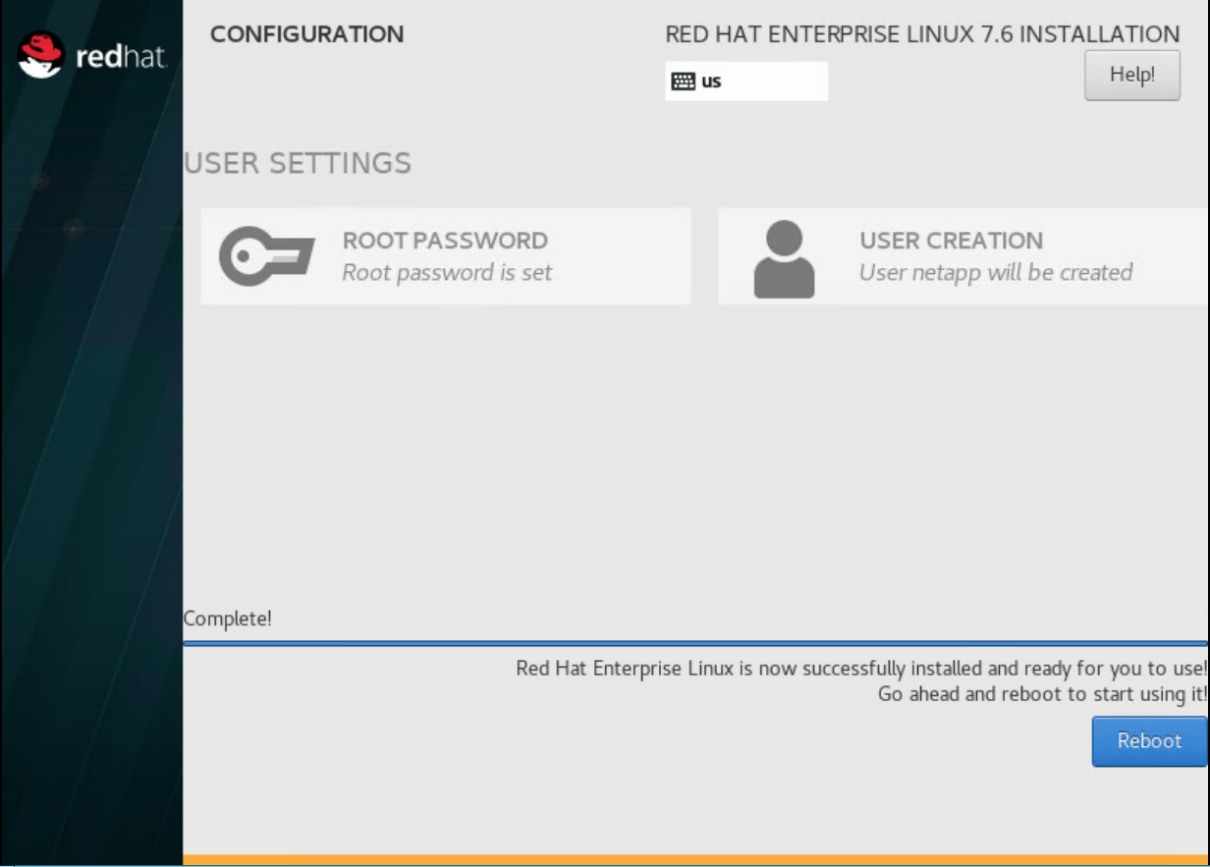
-
系統重新開機後、請登入伺服器並向Red Hat訂閱管理程式註冊。
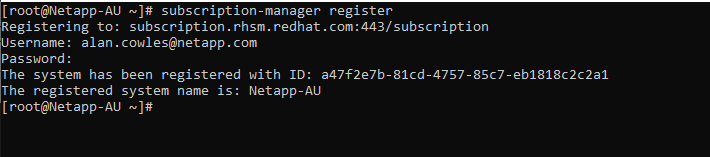
-
附加Red Hat Enterprise Linux的可用訂閱。

在Cloud Insights 這個入口網站上建立一個擷取單元執行個體、然後安裝軟體
若要在Cloud Insights 這個入口網站上建立擷取單元執行個體並安裝軟體、請完成下列步驟:
-
在畫面主頁Cloud Insights 的左側主功能表中、將游標移到管理項目上、然後從功能表中選取「Data Collectors…(資料收集器)」。
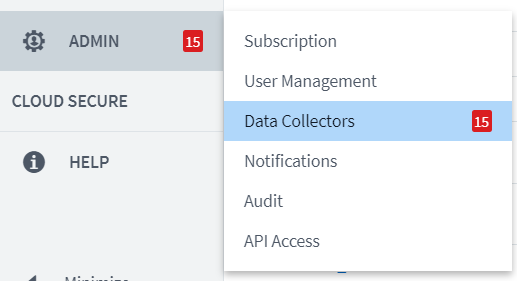
-
在「資料收集器」頁面的頂端中央、按一下「擷取單位」的連結。
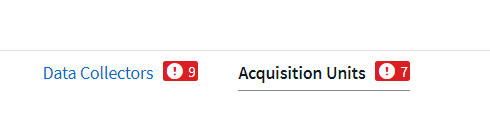
-
若要建立新的擷取單位、請按一下右側的按鈕。
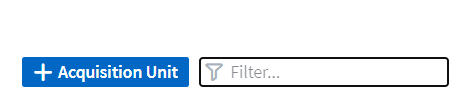
-
選取您要用來裝載擷取裝置的作業系統、然後依照步驟從網頁複製安裝指令碼。
在此範例中、它是Linux伺服器、提供片段片段和Token、可貼到主機的CLI中。網頁會等待接收裝置連線。
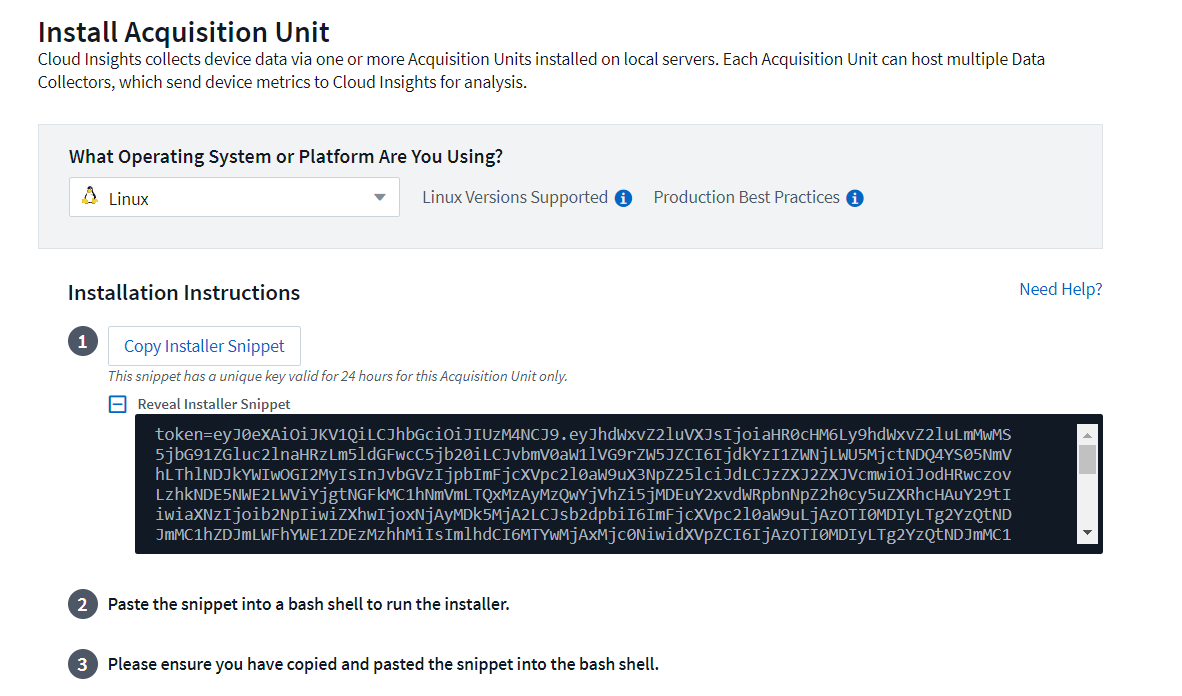
-
將程式碼片段貼到已佈建的Red Hat Enterprise Linux機器的CLI中、然後按一下Enter。
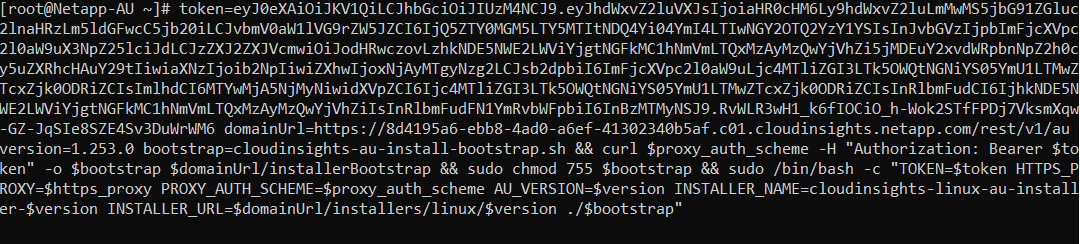
安裝程式會下載壓縮的套件並開始安裝。安裝完成後、您會收到一則訊息、指出收購單位已向NetApp Cloud Insights 推出註冊。
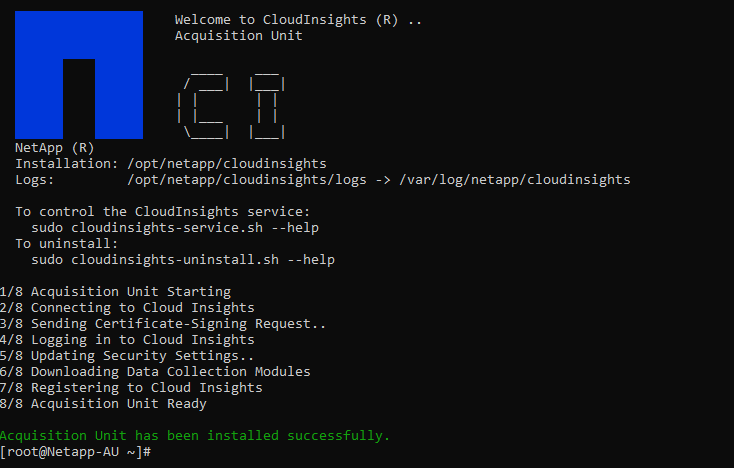
將受監控的儲存系統從FlexPod 「整個資料中心」新增Cloud Insights 至「
若要從ONTAP 功能區部署中新增功能區、FlexPod 請完成下列步驟:
-
返回Cloud Insights 到資訊入口網站上的「擷取單位」頁面、找到所列的新登記單位。若要顯示單位摘要、請按一下單位。

-
若要啟動精靈以新增儲存系統、請在「摘要」頁面上、按一下建立資料收集器的按鈕。第一頁會顯示可從中收集資料的所有系統。使用搜尋列來搜尋ONTAP 功能。
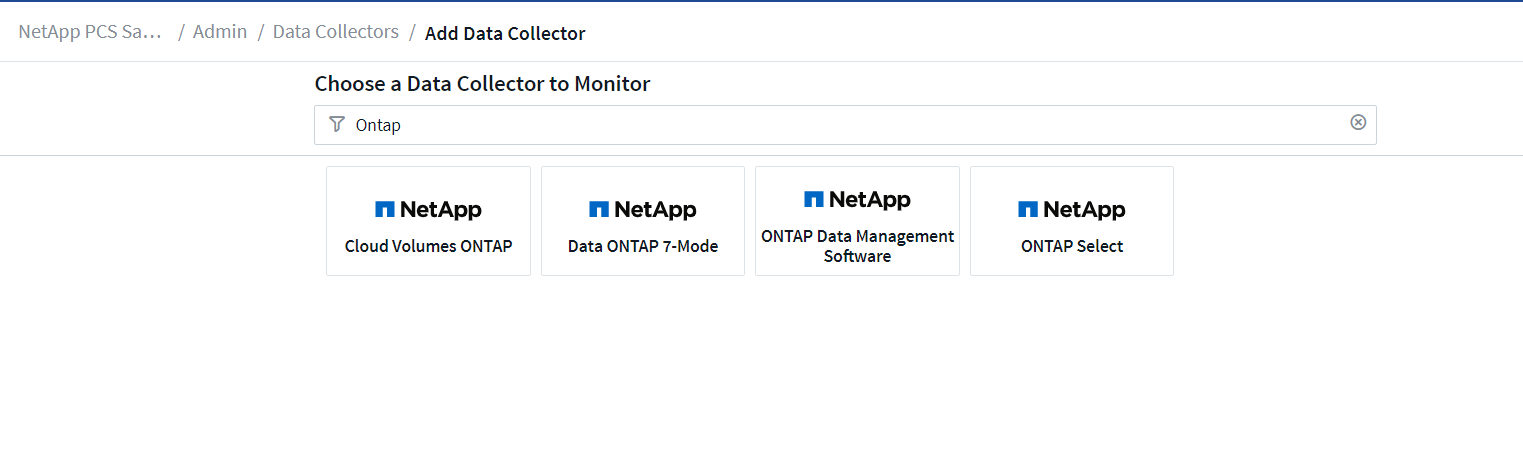
-
選擇ONTAP 「支援資料管理軟體」。
畫面上會顯示一個頁面、讓您命名部署、並選取您要使用的擷取設備。您可以提供ONTAP 適用於該系統的連線資訊和認證資料、並測試連線以確認。
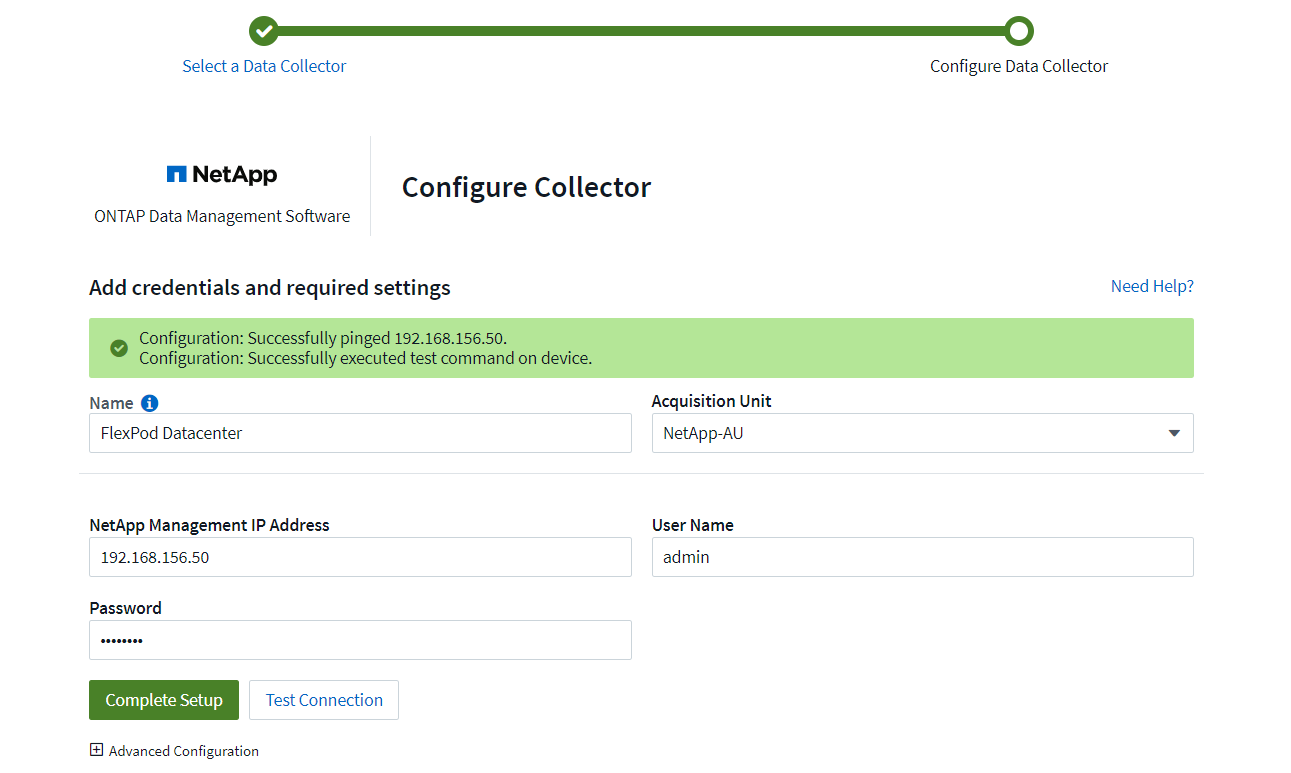
-
按一下「完成設定」。
入口網站會返回「資料收集器」頁面、資料收集器會開始第一次輪詢、以收集ONTAP 來自「The Datacenter」中的「The效益管理系統」的資料FlexPod 。



